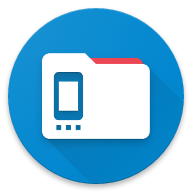¿Tienes problemas para restaurar compras o acceder a funciones de pago? Esta guía te ayudará a resolver problemas comunes rápidamente.
Concepto Clave: Las compras suelen estar vinculadas a la Tienda (Google Play, Amazon, Samsung) y a la Cuenta que usaste para comprarlas.
AnExplorer está disponible en estas versiones:
- AnExplorer (Gratis)
- AnExplorer Pro (Pago)
- AnExplorer X (Alternativa Gratis) (Solo en Google Play)*
Cómo Restaurar tu Compra
Opción 1: Restauración Estándar (Misma Tienda de Aplicaciones)
Si estás usando la misma tienda de aplicaciones donde hiciste la compra (ej. compraste en Google Play, reinstalando desde Google Play):
Sigue estos pasos para restaurar tu compra:
- Verifica tu Cuenta: Asegúrate de que el dispositivo haya iniciado sesión con la misma cuenta de correo exacta usada para la compra.
- Abre AnExplorer y toca el ícono de Estrella (botón Premium) para abrir la pantalla de compra.
- Toca Restaurar Compra en la parte inferior de la pantalla.
- ¡Éxito! Tus funciones Pro deberían estar activas.
Opción 2: Restauración Entre Tiendas (Diferente Tienda de Aplicaciones)
Si cambiaste de tienda de aplicaciones (ej. compraste en Google Play, ahora usas Samsung Galaxy Store), la restauración estándar no funcionará inmediatamente.
Sigue estos pasos para restaurar tu compra:
- Abre la pantalla de Compra en AnExplorer.
- Toca el Menú (3 puntos) > Restaurar Otra Tienda.
- Ingresa tu dirección de correo (la que usaste para la compra original) y un mensaje corto, luego toca Enviar.
- Verificación: Recibirás un correo solicitando prueba de compra (ID de Orden/Recibo). Una vez verificado por nuestro equipo, habilitaremos tu licencia para la nueva tienda.
Solución de Problemas Comunes
"Compré la versión de Pago pero siguen apareciendo anuncios"
Causa: Es posible que hayas instalado la versión gratuita por error en lugar de la versión Pro que compraste. Solución:
- Desinstala la versión gratuita.
- Ve a tu tienda específica (Google Play/Amazon/Samsung) e instala AnExplorer Pro (Pago).
- Asegúrate de haber iniciado sesión con la misma cuenta usada para la compra.
"Mi Compra en la Aplicación no se restaura"
Causa: Podrías estar usando la versión "AnExplorer X" (Alternativa) en lugar de la versión principal "Gratis" (o viceversa). Las compras en la aplicación no se transfieren entre las dos aplicaciones gratuitas.
Solución:
- Revisa tu historial de compras para ver en qué aplicación específica compraste la mejora.
- Desinstala la versión incorrecta e instala la versión correcta de la aplicación.
- Abre la pantalla de Compra en AnExplorer. Toca Restaurar Compra en la parte inferior de la pantalla.
- Confirma que has iniciado sesión con la misma cuenta que usaste para la compra.
"El botón de Restaurar no hace nada"
Solución:
- Internet: Asegúrate de tener una conexión a internet activa.
- Caché: Borra la caché de la Play Store/App Store y la caché de la aplicación AnExplorer.
- Reiniciar: Reinicia tu dispositivo e inténtalo de nuevo.
"Veo una solicitud de pago en lugar de 'Restaurar'"
Causa: La tienda de aplicaciones no reconoce tu compra anterior. Solución:
- Verifica que has iniciado sesión en la cuenta correcta de la tienda.
- Si tienes varias cuentas en el dispositivo, intenta seleccionar la correcta en la aplicación Play Store primero.
¿Aún Necesitas Ayuda?
Si los pasos anteriores no funcionaron, por favor contáctanos directamente.
- Abre AnExplorer.
- Toca Menú (3 puntos) > Acerca de > Contáctanos.
- Por favor incluye: Breve descripción del problema con el Nombre de la Tienda (Google Play, Amazon, etc).
¡Nos pondremos en contacto contigo lo antes posible!